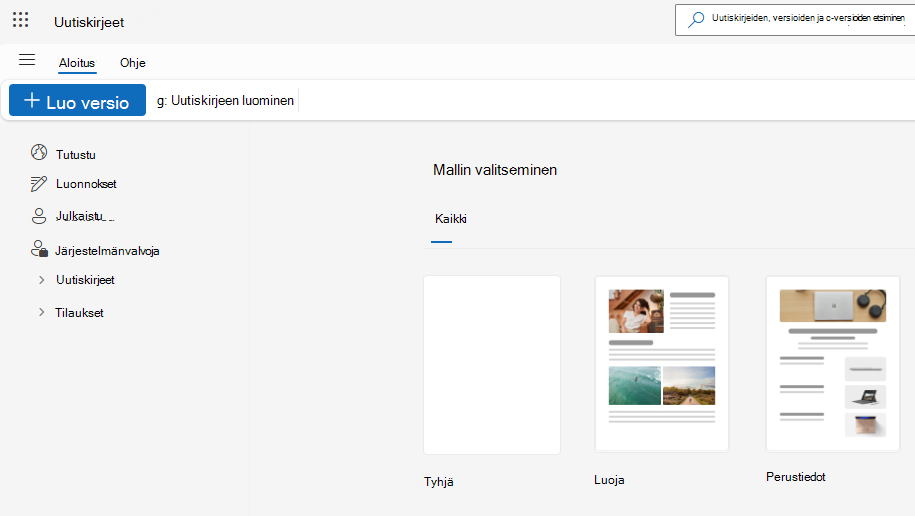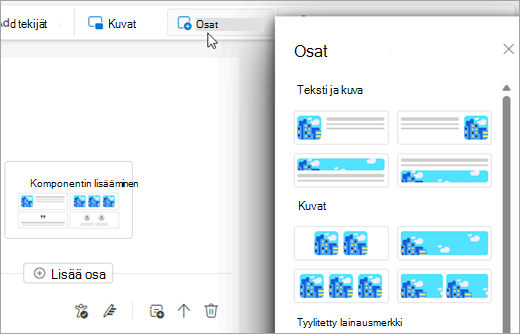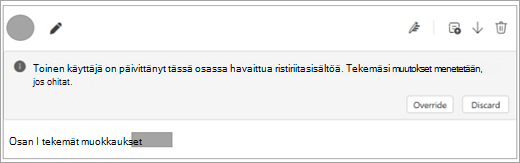Outlookin uutiskirjeiden avulla voit luoda ja lähettää jäsennettyjä ja ammattimaisia sähköpostiviestejä, kuten päivityksiä, raportteja ja ilmoituksia, nopeasti ja helposti Outlookissa. Tämän ominaisuuden avulla voit luoda vauhtia ja pitää tiimisi ajan tasalla ja sitoutuneena.
Jokaisella uutiskirjeellä on yhdenmukainen identiteetti ja tilaajapohja. Voit julkaista uusia versioita ajan mittaan pitääksesi yleisösi ajan tasalla ja kiinnostuneena.
Huomautus: Uutiskirjeet-ominaisuus on vain sellaisten henkilöiden käytettävissä, jotka käyttävät työpaikan tai oppilaitoksen tiliä ehdot täyttävän Microsoft 365 -tilauksen kanssa.
Uutiskirjeen luominen
Uutiskirjeen luominen versioillesi:
-
Valitse Outlookin siirtymispalkissa
Vihje: Jos käytät Outlookin verkkoversio, voit käyttää uutiskirjeitä myös suoraan outlook.office.com/newsletters
-
Valitse Aloitus-välilehdessä Luo uutiskirje.
-
Kirjoita otsikko ja valinnainen kuvaus. Nimi näkyy kunkin version otsikossa ja kaikissa uutiskirjeen viittauksissa, kuten suosituksissa tai hakutuloksissa.
-
Lisää uutiskirjeeseen muita omistajia. Kussakin uutiskirjeessä on oltava vähintään 2 omistajaa, ja sillä voi olla jopa 100 osaomistajaa. Yhteisomistajilla on samat käyttöoikeudet kuin luovalla omistajalla. Omistajat voivat myös tarkastella analytiikkatietoja, tilaajia ja viedä uutiskirjeen tietoja.
-
Valitse näkyvyys:
Oma organisaatio: Kuka tahansa organisaatiossasi voi etsiä ja tilata.Luetteloimaton: Vain käyttäjät, joilla on suora linkki, voivat käyttää ja tilata.Yksityinen: Vain kutsutut käyttäjät voivat käyttää sitä. Tilauksia ei tueta.
-
Voit myös mukauttaa uutiskirjeen mukautettua valitsemalla ylätunnistekuvan ja logon.
-
Valitse Tallenna.
Kun se on luotu, voit aloittaa ensimmäisen version laatimisen.
Luo tuoteversio tai malli
Voit luoda version alusta alkaen, esimääritetyistä malleista tai omista mukautetuista malleistasi.
Luo tuoteversio
-
Valitse Aloitus-välilehdessä Luo versio.
-
Valitse Valitse malli -kohdassa tyhjä malli, valmiiksi määritetty malli tai mukautettu malli, jos sellainen on käytettävissä.
-
Lisää Tallenna-valintaikkunassa versiollesi otsikko, valitse avattavasta valikosta Versio tai Malli ja valitse avattavasta Valitse uutiskirje -valikosta sen uutiskirjeen nimi, johon versio tallennetaan. Valitse Tallenna.
Mallin luominen
Mallit muistuttavat versioita, mutta niitä ei voi julkaista. Tekijöitä ja osallistujia ei voi kutsua malleihin.
Voit käyttää valmista mallia, kuten Creatoria tai Basicia , tai luoda oman mukautetun mallin tallentamalla luonnoksen mallina.
Mallit liitetään uutiskirjeeseen, jotta kaikki uutiskirjeen omistajat voivat käyttää niitä uudelleen.
Muotoiluasetukset: Osien ja sisällysluettelon lisääminen
Uutiskirjeessä on neljä pääaluetta:
-
Otsikko:Tämä on versiosi pääotsikko.
-
Ylätunnistekuva (valinnainen): Lataa tai valitse aiemmin luotu kuva ja mukauta se vastaamaan sisältöäsi. Ylätunnistekuvan oletusleveys on 704 kuvapistettä ja kuvasuhde 16:9.
-
Sisällysluettelo (valinnainen): Lisää sisällysluettelo, jotta voit järjestää versiosi selkeän jäsennyksen osioista.
-
Osiot: Osien avulla voit luoda eri osia versiostasi, ja niissä voi olla useita osallistujia. Osallistujien nimet ja avatarit näkyvät näissä osissa.
Sisällön järjestäminen osien avulla
Versiot on järjestetty osien mukaan. Sinulla voi olla yksi tai useampi osa, ja jokaisessa osassa voi olla erilainen joukko osallistujia ja sisältöä.
Voit järjestää osia uudelleen nuoliohjausobjekteilla tai poistaa osan versiostasi valitsemalla Poista osa . Poistetut osat ovat käytettävissä Editorin yläosan lähellä olevassa Poistetut osat -vaihtopainikkeessa. Lisää osa uudelleen valitsemalla Palauta-osa .
Sisällysluettelon lisääminen
Voit lisätä sisällysluettelon, jonka avulla voit järjestää versiosi, lisäämällä osioiden selkeän ääriviivan.
-
Valitse Sisällysluettelo, joka sijaitsee minkä tahansa versiosi osan oikeassa yläkulmassa.
-
Muokkaa sisällysluettelon osien tarroja ja linkkejä siirtymällä sisällysluettelo-osaan version yläosassa. Lukijat voivat helposti siirtyä eniten kiinnostavaan sisältöön valitsemalla sisällysluettelon linkit.
Kuvien ja osien lisääminen
Voit lisätä tai hallita sisällön muotoilua valintanauhan kautta. Lisää osia, taulukoita ja hymiöitä, joiden avulla voit luoda järjestetyn ja monipuolisen version.
Vihje: Voit myös käyttää työkaluja, kuten luottamuksellisuustunnisteita ja helppokäyttöisyyden tarkistusta, varmistaaksesi, että sisältö sopii kaikille käyttäjäryhmille.
Kun muokkaat tekstiä, muotoilukomennot ovat käytettävissä Muotoile tekstiä -välilehdessä.
Lisää kuva
-
Käytä yksinkertaistettua valintanauhaa ja valitse Aloitus-välilehdessä Kuvat.
-
Lataa oma valokuvasi valitsemalla Selaa tätä tietokonetta tai valitse Selaa kuvia , jos haluat hakea ja valita arkistokuvia.
Voit myös ladata kuvia suoraan asettelukomponenttiin tai liittää kuvan osaan.
Kuvan muokkaaminen
Jos haluat muokata kuvaa, valitse kuva, jos haluat käyttää Kuvan muotoilu - välilehden muokkausasetuksia. Voit muokata kuvaa seuraavasti:
-
Käytä reunoja ja varjostuksia.
-
Lisää vaihtoehtoinen teksti helppokäyttöisyyden parantamiseksi.
-
Rajaa, kierrä ja muuta kuvan kokoa vetämällä sen kulmista.
Valmiit asetteluosien lisääminen
Komponentit ovat valmiita asetteluelementtejä, jotka on suunniteltu virtaviivaistamaan versioiden luomista, mikä helpottaa kuvien lisäämistä ja yhtenäisen estetiikan säilyttämistä.
-
Valitse Versio-välilehdessä Osat. Jos olet juuri lisännyt uuden osan, valitse osan alareunasta Lisää osa.
-
Valitse haluamasi osa Osat-ruudusta , jos haluat lisätä sen osaan. Erityyppisiä osia on neljä:
-
Teksti & Kuva: Mahdollistaa tekstin ja kuvan yhdistelmän. Niissä on eri kokovaihtoehtoja pienistä erittäin suuriin.
-
Kuvat: Suunniteltu erityisesti kuvien näyttämiseen eri muodoissa ja kokovaihtoehdoissa. Täysikokoisen osan kuvan oletusleveys on 696 kuvapistettä ja kuvasuhde 16:9. Kuva rajataan automaattisesti, ja sen voi vetää keskittääkseen sen komponenttiin.
-
Tyylitetty lainaus: Käytetään lainausmerkkien korostamiseen tyylikkäästi.
-
Ihmiset: Keskittyy yksilöiden tai tiimin jäsenten esittelyyn.
-
Yhteistyö yhteismuokkaajien ja osallistujien kanssa
Yhteismuokkaajat voivat muokata ja julkaista versiota. Voit lisätä ne valitsemalla profiilikuvasi vieressä olevan kuvakkeen Otsikon yläpuolella tai käyttämällä Valintanauhan palkin Lisää tekijöitä -painiketta. Yhteismuokkaajia on rajoitettu 25:een tuoteversiota kohden.
Osallistujia pyydetään muokkaamaan vain tiettyjä osia. Valitse lisää avustaja kunkin osan vasemmassa yläkulmassa. Osiossa on enintään 30 osallistujaa.
Yhteismuokkaajia ja osallistujia kutsutaan ja ilmoitetaan sähköpostitse. He löytävät määritetyt versiot myös valitsemalla Luonnokset uutiskirjeen siirtymisruudusta.
Tunnettu ongelma: Outlook-uutiskirjeissä ei ole reaaliaikaista yhteistyötä tai versiohistoriaa tällä hetkellä. Jos kaksi käyttäjää työstää samaa osaa samanaikaisesti, toinen tallennettava käyttäjä näkee ristiriitailmoituksen yrittäessään tallentaa uutiskirjettä.
Vihje: Voit ratkaista ristiriidan kahdella tavalla: 1. Ohitus korvaa osan nykyisellä sisällöllä 2. Hylkää korvaa nykyisen työsi muiden käyttäjien tallentamalla uusimmalla sisällöllä
Esikatsele ja julkaise versio
Esikatselu
Versioeditorin yläosassa on Esikatselu-painike , jonka avulla näet, miltä versio näyttää nykyisessä muodossaan. Voit myös lähettää esikatselun itsellesi sähköpostitse ja tarkistaa, miltä versio näyttää eri sähköpostiohjelmissa.
Vihje: Lähetä itsellesi sähköpostin esikatselu ja varmista, että versiosi näyttää hyvältä Outlook Mobilessa ja Outlook Classicissa, jos organisaatiollasi on käyttäjiä kyseisissä asiakasohjelmissa.
Julkaise versio
Kun olet valmis julkaisemaan versiosi, voit valita Editorin oikeassa yläkulmassa Seuraava ja tarkistaa asetukset seuraavalla sivulla.
Vaihtoehtoinen lähettäjä
Outlook-uutiskirjeet tukevat vaihtoehtoista lähettäjää julkaisun yhteydessä. Jos sinulla on oikeus lähettää tämä toinen käyttäjä (esimerkiksi edustajana), voit valita Lähetä ja julkaista tuoteversion hänen puolestaan. Muussa tapauksessa voit valita "Pyydä lähettämään", jolloin vaihtoehtoinen lähettäjä saa ilmoituksen sähköpostitse ja voi lähettää version.
Kun valitset toisen tekijän lähettämään version, tämä ei muuta tuoteversiossa näkyvää ensisijaista tekijää. Ensisijainen tekijä on oletusarvoisesti uutiskirjeen omistaja, joka alun perin loi version.
Huomautus: Uutiskirjeiden lähettämistä ryhmistä tai sähköpostia käyttävistä jakeluluetteloista tuetaan vain vaihtoehtoisen lähettäjän ominaisuuden avulla, jos sinulle on myönnetty Send-As käyttöoikeudet. Harkitse muussa tapauksessa vastauskentän määrittämistä ryhmälle tai DL:lle haluamallasi tavalla, jotta vastaukset ohjataan sinne.
Vastaanottajat
Outlook-uutiskirjeet tukevat erityyppisiä vastaanottajia versioissa.
-
Vastaanottajat: Kaikki vastaanottajat, jotka olet antanut tähän vastaanottajakenttään julkaisunäkymässä.
-
Kopion vastaanottajat: Kaikki uutiskirjeen omistajat ja version nykyinen julkaisija näkyvät oletusarvoisesti. Voit lisätä lisää kopion vastaanottajia.
-
Piilokopion vastaanottajat: Kaikki ryhmäsivun tilaajat sisällytetään oletusarvoisesti. Voit halutessasi lisätä muita piilokopion vastaanottajia ja poistaa tilaajat manuaalisesti versiosta.
Vastaanottajat voivat olla yksittäisiä käyttäjien sähköposteja tai jakeluluetteloita, aivan kuten sähköpostin lähettäminen Outlookissa. Vastaanottajien enimmäismäärä lajia kohti riippuu organisaatiosi määrittämistä lähetysrajoituksista. Jakeluluetteloa tai -ryhmää pidetään yhtenä vastaanottajana.
Huomautus: Versioiden osoittamista organisaation ulkopuolisille vastaanottajille ei vielä tueta. Kaikki organisaatiosi ulkopuoliseksi määritetyt vastaanottajat poistetaan, kun tuoteversio lähetetään, mutta kelvolliset vastaanottajat saavat silti kopion.
Näkyvyysasetukset
Versioiden näkyvyystaso voi olla rajoitetumpi kuin pääuutiskirjeen. Uutiskirjeen arvona voi olla esimerkiksi Oma organisaatio, mutta voit nostaa version käyttämään Luetteloimatonta tai Yksityistä. Luetteloimattomia versioita voi käyttää vain suoralla linkillä. ne eivät näy Tutki-sivulla. Yksityisversioita voivat käyttää vain eksplisiittiset vastaanottajat ja uutiskirjeiden omistajat.
Julkaisemisen jälkeiset toiminnot
Versioita voi muokata ja halutessaan julkaista uudelleen (eli lähettää ne uudelleen sähköpostitse). Etsi uutiskirjesivulta haluamasi versio. Voit valita Muokkaa-valikkokohteen versiosi oikeassa alakulmassa näkyvässä ylivuotovalikossa.
Versiot voidaan myös siirtää toiseen uutiskirjeeseen julkaisematta uudelleen valitsemalla Siirrä-valikkokohde, joka löytyy ylivuotovalikosta.
Poistetut versiot voidaan nyt palauttaa roskakorista siirtymällä uutiskirjenäkymän Poistetut-välilehteen ja valitsemalla haluamassasi versiossa Palauta .
Poista tilaukset käytöstä
Jos haluat poistaa käytöstä uutiskirjeiden tilausominaisuudet, voit muuttaa uutiskirjeen oletusasetusta > Muokkaa > Poista käytöstä Salli käyttäjien tilata uutiskirje. Lisäksi yksityisen näkyvyystason valitseminen uutiskirjeelle poistaa tilaukset automaattisesti käytöstä.
Tutustu muihin uutiskirjeisiin
Outlook-uutiskirjeet sisältävät Tutustu-käyttökokemuksen, jossa voit selata muita uutiskirjeitä ja versioita, jotka on julkaistu näkyvästi organisaatiollesi. Voit siirtyä siihen siirtymisvalikon Tutustu-painikkeella. Tutustu-sivulla on osioita seuraaville:
-
Esitellyt versiot – äskettäin julkaistut versiot, jotka on luokiteltu heidän saamiensa käyttäjien osallistumisen (näkymät, reaktiot ja kommentit) mukaan. Emme vielä tue organisaation uutiskirjeiden mukauttamista.
-
Suosituimmat uutiskirjeet – organisaatiosi uutiskirjeet, joissa on eniten tilaajia.
-
Uudet uutiskirjeet – äskettäin luodut uutiskirjeet organisaatiossasi.
-
Tilatut uutiskirjeet – ne uutiskirjeet, joihin olet henkilökohtaisesti tilannut.
Näissä osissa näytetään yhteenvetokortit, joissa voit helposti tilata kiinnostavia uutiskirjeitä. Kutakin osaa voi laajentaa nuolenkärkipainikkeella lisäkorttien näyttämiseksi.
Huomaa, että uutiskirjeitä tai versioita, joiden näkyvyys on Määritetty Luetteloimattomaksi tai Yksityiseksi , ei näytetä Tutustu-sivulla. Luetteloimatonta sisältöä voi käyttää vain suoraan saatavilla olevalla linkillä, jonka ovat antaneet version tekijät tai omistajat. Yksityinen sisältö on vain versioiden vastaanottajien ja tekijöiden/omistajien käytettävissä.
Uutiskirjeanalyysi
Uutiskirjeen tai yksittäisen version kohdalla voit tarkastella, kuinka monta kertaa se on avattu sähköpostitse, Uutiskirjeiden lukukokemus tai molemmat. Voit myös tarkastella kommenttien ja reaktioiden määrää lukuohjelman lisäsijainnin mittaamiseksi.
Anna meille palautetta
Haluamme lisätietoja Outlook-uutiskirjeiden käyttökokemuksesta! Outlookin sovelluksensisäisen palautteen > Palautteen avulla voit kertoa meille, miten meillä menee, tai ilmoittaa havaitsemistasi ongelmista. Valitse vaihtoehto Kerää lokeja palautetta varten, sillä tämä sisältää diagnostiikkatiedot, jotka auttavat meitä tutkimaan asiaa.